Qu’est-ce que le contrôle intelligent des applications dans Windows
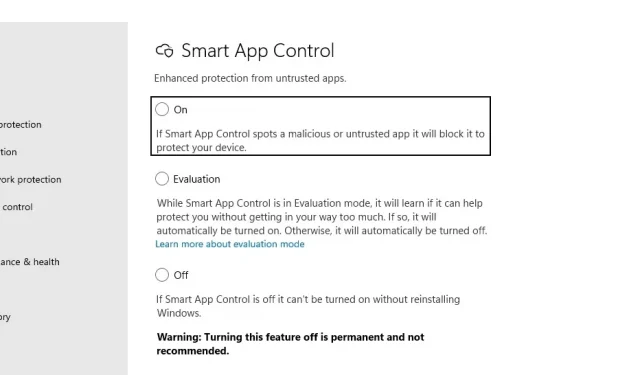
Vous souhaitez améliorer la sécurité de votre ordinateur Windows ? Ensuite, Smart App Control (SAC) est ce que vous devriez vérifier. Il s’agit d’une nouvelle solution de sécurité basée sur l’IA qui bloque les applications non fiables et inconnues. De plus, il fait beaucoup plus pour vous aider à protéger votre ordinateur. Si vous vous demandez ce qu’est Smart App Control sur votre ordinateur Windows 11 et comment utiliser la fonction de sécurité, cet article vous aidera.
Qu’est-ce que la gestion intelligente des applications ?
Smart App Control offre une protection supplémentaire contre la nouvelle génération et les nouvelles menaces auxquelles votre PC est confronté. Cela fonctionne en bloquant les applications non fiables ou malveillantes.
Cette fonction de sécurité aide à bloquer les applications potentiellement indésirables qui peuvent endommager votre ordinateur et le ralentir, afficher des publicités indésirables ou vous inviter à télécharger des logiciels supplémentaires dont vous n’avez pas besoin. La fonctionnalité de sécurité fonctionne conjointement avec d’autres logiciels de sécurité tels que Microsoft Defender ou tout autre logiciel que vous avez installé sur votre ordinateur. Même si votre antivirus est désactivé, cette fonctionnalité fonctionnera toujours.
Vous devez savoir que Smart App Control n’est disponible que sur une nouvelle installation de Windows 11. Par conséquent, si vous ne voyez pas Smart App Control sur votre ordinateur, vous devez réinstaller ou redémarrer Windows. Cela fonctionne mieux avec la dernière version de Windows 11 et Windows Defender.
Que sont les modes de contrôle intelligent des applications ?
Smart App Control a trois modes. Parmi ceux-ci, le mode d’évaluation est le plus intéressant. Voici plus d’informations à ce sujet :
Activé : Lorsque vous activez Smart App Control, le travail de l’application consiste à vérifier l’arrière-plan de l’application. Chaque fois que vous installez une application, elle vérifie les détails de l’application à l’aide de son service de sécurité cloud intelligent. Si le programme approuve l’application, vous pouvez installer l’application. Smart App Control bloquera immédiatement l’application si elle détecte quelque chose de suspect.
S’il ne peut pas prédire si l’application doit être autorisée à s’exécuter, Smart App Control vérifie si l’application a une signature valide. Si l’application a une signature valide, Smart App Control lui permettra de s’exécuter ; sinon bloqué.
Évaluation : Vient ensuite le mode d’évaluation. Ce n’est pas quelque chose que vous pouvez activer quand vous le souhaitez. Au lieu de cela, le programme démarre en mode d’évaluation.
Le mode d’évaluation est mieux décrit comme une période pendant laquelle Windows décide si votre ordinateur est éligible pour Smart App Control. Si vous êtes éligible au programme, il sera automatiquement inclus ; sinon il sera désactivé.
De plus, lorsque vous êtes en mode d’évaluation Smart App Control, aucune application ne sera bloquée. Mais après la fin de l’essai, ou si vous activez ou désactivez manuellement Smart App Control, vous ne pourrez pas revenir au mode d’essai tant que vous n’aurez pas réinstallé ou réinitialisé Windows.
Désactivé : enfin, mode désactivé, ou vous pouvez dire que vous n’utilisez pas Smart App Control. Comme vous l’avez peut-être deviné, vous pouvez installer n’importe quelle application sans être bloqué par Smart App Control. Il est recommandé de la désactiver si vous installez fréquemment des applications ou des jeux sur votre ordinateur à partir de sources tierces. Ou vous êtes un développeur de logiciels qui souhaite tester différentes applications.
Dois-je désactiver Smart App Control ?
Bien que Smart App Control protège votre ordinateur contre les applications non fiables, son utilisation peut parfois être ennuyeuse, surtout si vous êtes un développeur de logiciels et que vous souhaitez tester fréquemment vos applications. Bien que vous puissiez signer votre logiciel avec un certificat valide, cela peut prendre beaucoup de temps.
Alternativement, si vous installez souvent diverses applications sur votre ordinateur et téléchargez des jeux à partir de sources tierces, l’utilisation de Smart App Control peut être ennuyeuse et il est recommandé de le désactiver.
Cependant, vous devez savoir qu’après avoir désactivé Smart App Control, vous ne pourrez le réactiver que sur une nouvelle installation de Windows 11.
Pour le désactiver, procédez comme suit :
- Accédez à la recherche Windows, tapez Sécurité Windows et exécutez-le.
- Sélectionnez App & Browsing Control > Smart App Control Settings dans la barre latérale.
- Ici, sélectionnez « Off » pour désactiver Smart App Control.
Conclusion
C’est tout pour Smart App Control (SAC). Cette fonctionnalité peut être très utile et empêcher tout logiciel malveillant d’entrer dans votre ordinateur sans vous inquiéter. Mais dans certains cas, cela peut ne pas être très agréable non plus.
Si vous êtes un développeur d’applications, il est préférable de signer votre application avec un certificat valide. Vous pouvez utiliser la signature de code ou vérifier avec la fonctionnalité Microsoft Trusted Root Program.
Smart App Control remplace-t-il mon logiciel antivirus ?
No Smart App Control ne remplace pas votre logiciel antivirus. Au lieu de cela, il fonctionne avec votre antivirus et d’autres logiciels de sécurité pour une protection supplémentaire.
Comment puis-je dire à Smart App Control d’ignorer une application spécifique ?
Il n’existe actuellement aucun moyen de contourner ou d’ajouter des applications à la liste des applications autorisées dans Smart App Control. Par conséquent, si vous avez affaire à des applications non fiables, il vaut mieux désactiver SAC.
Pourquoi Smart App Control est-il désactivé ?
Selon Microsoft, Smart App Control n’est disponible que sur une nouvelle installation de Windows 11. Cependant, même après une nouvelle installation, vous remarquerez qu’il est désactivé ; cela peut être dû au fait que vous n’étiez pas un candidat approprié, ou qu’il a été désactivé manuellement par vous ou un autre utilisateur connecté à votre ordinateur, ou que les données de diagnostic facultatives ont été désactivées dans Windows.
Qu’est-ce qui fait de quelqu’un un bon candidat pour Smart App Control ?
Microsoft souhaite savoir à quelle fréquence Smart App Control interfère avec les tâches légitimes que les utilisateurs d’entreprise, les développeurs ou d’autres peuvent effectuer régulièrement. Certaines de ces tâches peuvent ne pas être très pratiques lorsque Smart App Control est en cours d’exécution.
Si Microsoft vous identifie comme l’un de ces utilisateurs pendant la période d’essai, nous désactiverons automatiquement Smart App Control pour minimiser les interruptions.


Laisser un commentaire